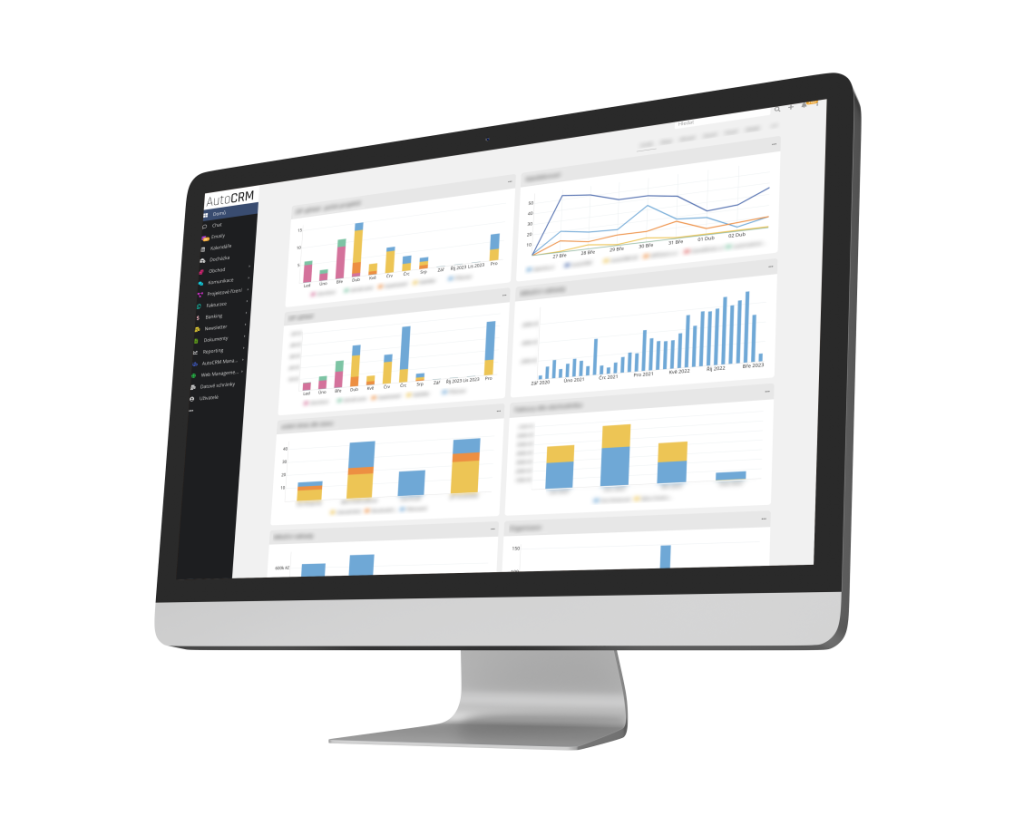Existují dva typy sestav: Seznam a Mřížka.
Seznam
Chcete-li vytvořit novou sestavu se seznamem, klikněte na kartu Sestavy a poté klikněte na tlačítko Vytvořit sestavu. Vyberte potřebný typ entity a poté klikněte na tlačítko Vytvořit v části Seznam sestav.

V poli Stĺpce vyberte polia, ktoré chcete zobraziť. Nižšie môžete určiť parametre zobrazenia pre každý stĺpec:
Width – šírka v percentách;
Zarovnať – doľava alebo doprava;
Odkaz – hodnota sa zobrazí ako odkaz vedúci k podrobnému zobrazeniu záznamu;
Len export – stĺpec sa vo výsledkoch zostavy v užívateľskom rozhraní nezobrazí, ale bude k dispozícii v exporte;
Not Sortable – stĺpec nie je možné objednať, niektoré polia nie sú k dispozícii na triedenie.
Vyberte potrebné triedenie v poli Zoznam objednávok.
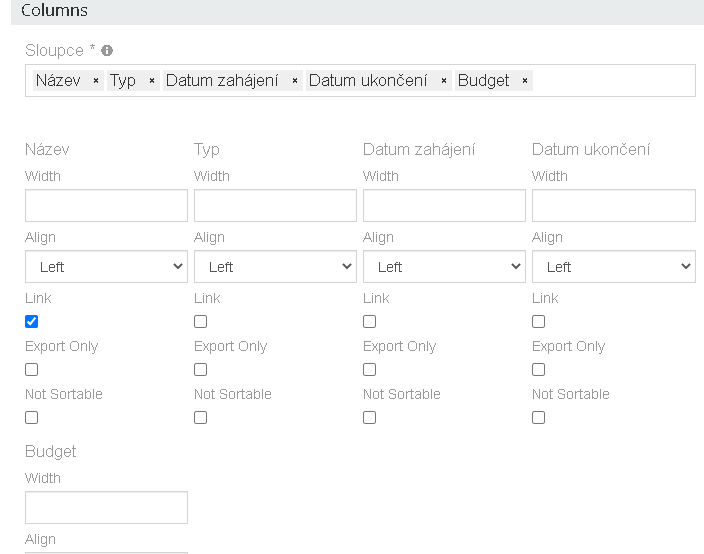
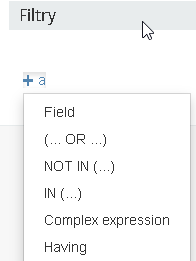
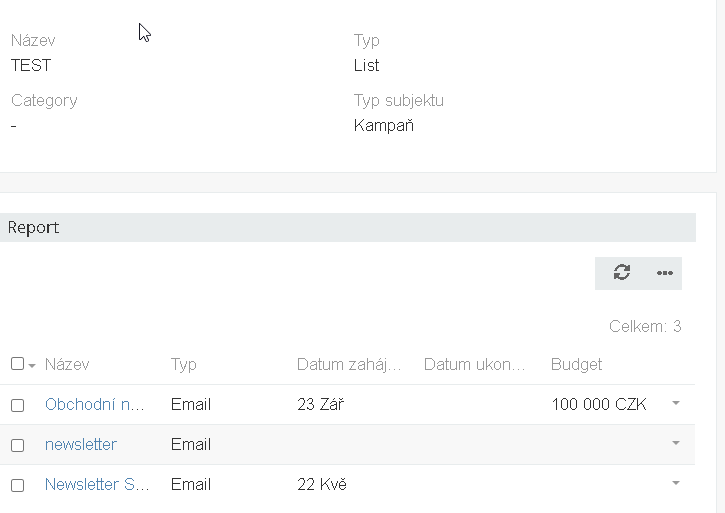
Ďalšie funkcie, kde je možné použiť zoznamové správy:
Mriežkové zostavy
Zostavy mriežky zobrazujú súhrnné hodnoty, je možné ich zoskupiť podľa jedného alebo dvoch polí a zobraziť ako graf.
Ak chcete vytvoriť novú zostavu mriežky, kliknite na kartu Zostavy a potom kliknite na tlačidlo Vytvoriť zostavu. Vyberte potrebný typ entity a potom kliknite na tlačidlo Vytvoriť.
Zoskupiť podľa
V poli Zoskupiť podľa vyberte jedno alebo dve polia, podľa ktorých chcete zoskupiť dáta zostavy. Pri dátových poliach je možné použiť zoskupenie podľa roku, mesiaca, týždňa a dňa. Pokiaľ zoskupíte podľa dvoch polí, bude váš prehľad považovaný za trojrozmerný.
Pole Zoskupiť podľa môžete nechať prázdne.
Stĺpce
V poli Stĺpce vyberte jednu alebo viac agregačných funkcií použitých pre konkrétne pole.
Funkcie:
POČET – počet záznamov;
SUM – súčet, aplikovaný na pole Mena, Int a Plávajúce;
MIN – mimimálna hodnota;
MAX – maximálna hodnota;
AVG – priemerná hodnota.
Zoradiť podľa
Zoradiť podľa poľa definuje, ako budú dáta zostavy triedené.
Filtre
V sekcii Filtre môžete určiť kritériá pre obmedzenie dát zobrazených vo výsledkoch zostavy. Tu môžete použiť logické operátory „OR“ a „AND“. Viac informácií nižšie.
Grafy
Grid report umožňuje zobrazenie výsledkov vo forme grafu.
K dispozícii sú nasledujúce typy grafov:
Lišta (horizontálna);
Lišta (zvislá);
Zoskupiť pruhy (vodorovne) (len pre zostavu so zoskupením podľa 2 stĺpcov);
Zoskupiť pruhy (zvisle) (len pre zostavu so zoskupením podľa 2 stĺpcov);
Koláč (len pre zostavu so zoskupením podľa 1 stĺpca);
Čiara.
Bar:
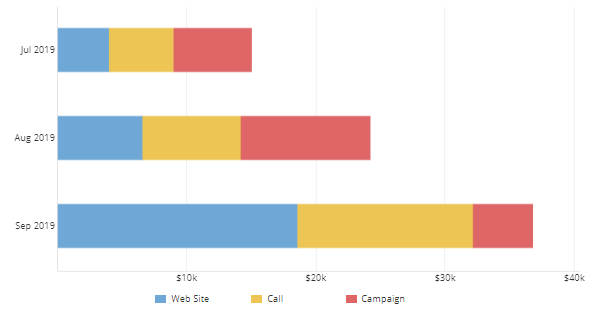
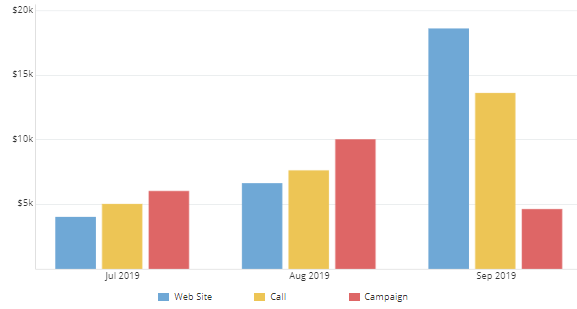
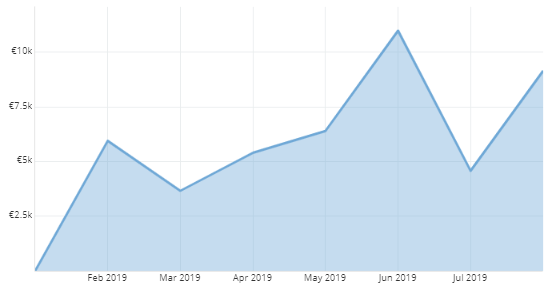
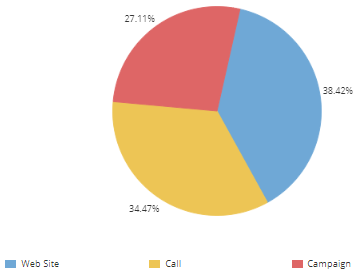
Export
Je možné exportovať výsledky zostavy mriežky do formátov XLSX (Excel) a CSV. Grafy sa exportujú do formátu XLSX.
Zobrazenie zostáv
Na riadiacom paneli môžete zobraziť ľubovoľnú zostavu. Ak to chcete vykonať, musíte pridať dashboard zostavy a potom vybrať potrebnú zostavu v možnostiach dashletu.
Zostavy mriežky je možné zobraziť ako graf, graf s celkovými súčtami alebo iba s celkovými súčtami.
Zoznamové zostavy je možné zobraziť ako zoznam alebo ako celkový počet záznamov.
Zasielanie e-mailov
Je možné, aby systém pravidelne odosielal výsledky správ určitým používateľom podľa zadaného času. To musí byť nakonfigurované pre určité zostavy jednotlivo.
V predvolenom nastavení je maximálny počet záznamov, ktoré je možné odoslať e-mailom, 3000. Môžete ho zvýšiť pridaním parametra do súboru data / config.php: ‘reportSendingListMaxCount’ => 5000.
Tlač do PDF
Pre typ entity Report musíte mať aspoň jednu šablónu PDF. Šablónu je možné vytvoriť v časti Správa> Šablóny PDF.
Tlač zostavy: v podrobnom zobrazení zostavy na paneli Zostava v otváracom zozname vedľa tlačidla Upraviť kliknite na Tlač do PDF.